Mientras se baja la ISO de Windows Developer Preview, voy a contaros como se crea una máquina virtual.
Para los que no lo sepan, una máquina virtual es una manera de simular un ordenador, dentro del tuyo. Una especie de "ordenador virtual". Esto es una cosa muy potente ya que, por ejemplo, yo soy un usuario de Windows, pero para programar no hay nada como linux. Entonces, ¿formateo una partición en mi disco duro para poner linux? ¡NO! Te montas tu máquina virtual con Kubuntu (por ejemplo) y listo. ¿Que te has bajado la preview de Windows 8 y la quieres probar? ¡Máquina virtual que te crió!
Pasemos a la acción, hay dos principales opciones (bajo mi punto de vista) VMWare y VirtualBox. Yo voy a decantarme en este caso por VirtualBox ya que es OpenSource y gratis.
Lo primero que tenemos que hacer lógicamente es descargarnoslo, y esto lo hacemos desde aquí. Se nos presentan versiones para Windows, Mac y Linux, a si que descargamos la que nos convenga.
Una vez descargado, lo instalamos (Como he dicho soy usuario de Windows, a si que las capturas son sobre Windows. Imagino que no habrá mucha diferencia entre versiones para diferentes OS). Siguiente, siguiente, siguiente, ..., instalar.
Y aquí tenemos la ventana del programa recién abierto:
Le damos al botón "Nueva" y nos aparece un asistente para la creación de la MV. Siguiente, y nos preguntan el nombre de la MV y el tipo de OS,
rellenamos y siguiente. Ahora nos pregunta cuanta RAM queremos asignar al la MV. Tengamos en cuenta que es como un ordenador de verdad y por tanto hay que asignarle una cantidad de RAM. Si le damos poca, funcionará regular y si le damos mucha, podría pasar que la MV nos dejara sin RAM a nosotros xD. Yo de mis 4Gb le voy a dar 2 (2048Mb) para probar.
Siguiente y nos hablan del disco duro virtual. Le damos a crear disco virtual nuevo si queremos crear una máquina desde cero. Si quiesiéramos restaurar una imagen de disco virtual de una MV anterior, le damos a usar un disco duro existente y seleccionamos la ruta. En mi caso creo un disco duro nuevo, con lo que al darle a siguiente nos sale otro asistente para crearlo.
Lo primero que nos pregunta es el tipo de archivo que vamos a crear. Como me da igual, voy a crear el que viene seleccionado por defecto: "VDI (VirtualBox Disk Image)". Siguiente y nos preguntan si queremos un disco estático o dinámico. Yo lo prefiero dinámico porque éste irá ocupando espacio según lo vayamos llenando y no de golpe. Siguiente y nos preguntan que donde queremos guardarlo y cuando espacio le damos. Yo voy a dejar la ubicación por defecto y voy a darle 40Gb en vez de las 20Gb que le da automáticamente.
Siguiente, crear y crear.
¡Listo! ¡Ya has creado tu Máquina virtual!
Pero como no queremos una máquina sin OS, tendremos que instalarle uno. ¿Y cómo se hace esto normalmente? Metiendo el disco del OS elegido y arrancar desde el disco. Pues aquí se hace lo mismo. Le damos al botón "Configuración", Almacenamiento, Vacío. A la derecha de "IDE secundario maestro" hay un botón botón con forma de disco (el que marco en la foto):
Le damos y a continuación pulsamos en "Seleccionar un archivo virtual de CD/DVD..." y buscamos la imagen de disco que queramos instalar. Aceptar, aceptar y le damos a "Iniciar".
Ahora se arrancará la máquina virtual y ya tienes tu ordenador listo para instalarle el OS que quieras :P
Espero que haya sido de utilidad, ¡un saludo!





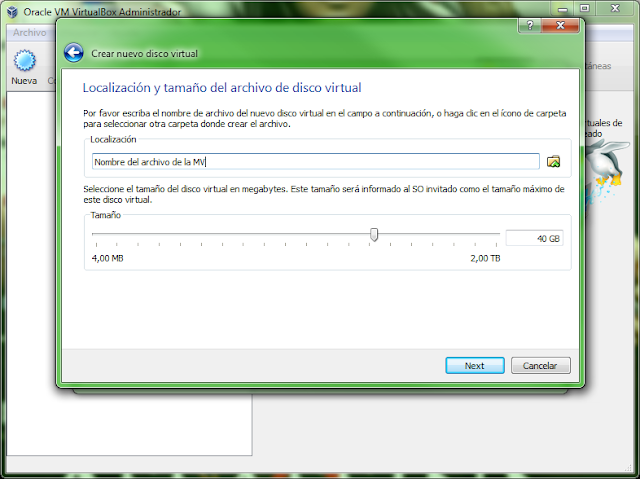


No hay comentarios:
Publicar un comentario
Escribe lo que pienses, sin ser limitado por ninguna clase de tapujos. Ahora, por favor, comete el mínimo número de faltas ortográficas :P
Por favor, absténganse HOYGANS y TROLLS. Gracias ^_^